- Mwandishi Abigail Brown [email protected].
- Public 2023-12-17 07:02.
- Mwisho uliobadilishwa 2025-01-24 12:25.
Unachotakiwa Kujua
- Outlook 2010 na baadaye: Faili > Chaguo > Barua5 2334 Stationery na Fonti > Fonti > fanya mabadiliko.
- Outlook 2007 na 2003: Zana > Chaguo > Muundo wa Barua633633 Nyenzo na Fonti > Fonti > fanya mabadiliko.
- Outlook.com: Mipangilio > Angalia mipangilio yote ya Outlook > Barua >> Tunga na ujibu > chagua fonti.
Makala haya yanafafanua jinsi ya kubadilisha fonti chaguo-msingi ya Microsoft Outlook kwa ajili ya kutunga na kusoma ujumbe. Unaweza kubadilisha fonti chaguo-msingi kwa chochote unachotaka; unazuiliwa tu na fonti zilizosakinishwa kwenye mfumo wako.
Badilisha Fonti katika Outlook 2019, 2016, 2013, 2010, na Outlook ya Microsoft 365
Fuata hatua hizi ili kubadilisha fonti chaguo-msingi katika toleo la eneo-kazi la Outlook.
Ikiwa unafanya kazi katika Outlook 2010, skrini zako zitatofautiana kwa sura, lakini chaguo za menyu, mahali na utendakazi ni sawa.
-
Nenda kwenye Faili > Chaguzi menyu.

Image - Chagua kategoria ya Barua kwenye upande wa kushoto.
-
Chagua Stationery na Fonti.

Image -
Chagua Fonti chini ya kila sehemu unayotaka kubadilisha:
- Ujumbe mpya wa barua hubadilisha fonti chaguomsingi katika barua pepe.
- Kujibu au kusambaza ujumbe hubadilisha fonti inayotumiwa wakati wowote unapojibu au kusambaza barua pepe.
- Kutunga na kusoma ujumbe wa maandishi wazi hubadilisha jinsi ujumbe wa maandishi rahisi unavyoonekana kwako pekee; SMS za kawaida zinazotumwa kwa wengine husalia katika maandishi wazi kwa wapokeaji.
Ikiwa tayari una mandhari au vifaa vya kuandikia, unaweza kuchagua Mandhari na kisha chaguo la (Hakuna Mandhari) ili kuzima. ni.
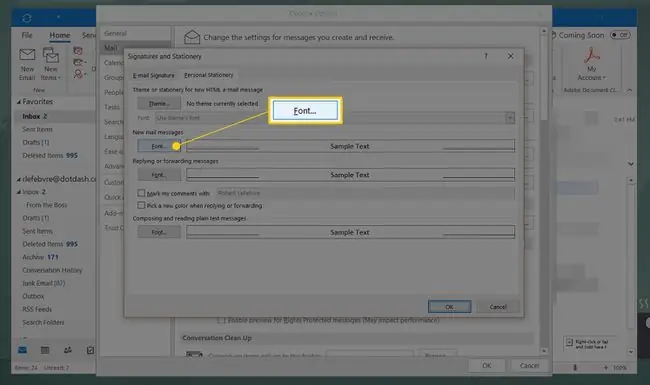
Image -
Chagua fonti, mtindo, saizi, rangi na madoido unayopendelea.

Image -
Chagua Sawa mara moja kumaliza na kisha mara mbili zaidi ili kufunga nje ya Saini na Vifaa vya Kuandikia dirisha na chaguo za Outlook..

Image 
Image Badilisha Fonti katika Outlook 2007 na 2003
Kubadilisha fonti chaguo-msingi katika Outlook 2007 na 2003 ni mchakato unaofanana sana. Picha za skrini zilizo hapa chini ni za Outlook 2007, na tofauti zozote za Outlook 2003 zitazingatiwa.
-
Nenda kwenye Zana > Chaguzi menyu.

Image -
Chagua kichupo cha Muundo wa Barua.

Image -
Chagua Stationery na Fonti.
Watumiaji wa
Outlook 2003 watahitaji kubonyeza Fonti.

Image -
Chagua Fonti chini ya Ujumbe mpya wa barua, Kujibu au kusambaza ujumbe, naKutunga na kusoma ujumbe wa maandishi wazi ili kuchagua mitindo ya fonti, saizi na rangi zinazohitajika.
Katika Outlook 2003, chagua Chagua Fonti kwa Wakati wa kuunda ujumbe mpya, Unapojibu na kusambaza, na Wakati wa kutunga na kusoma maandishi wazi.

Image -
Chagua Sawa.
Katika Mtazamo wa 2003: Ikiwa vifaa vya kuandikia vitawekwa kama chaguomsingi chini ya Tumia nyenzo hii kwa chaguomsingi, fonti iliyobainishwa humo inaweza kubatilisha fonti ambayo umechagua hivi punde. Unaweza kurekebisha maandishi ili kujumuisha fonti uipendayo au uweke Outlook kupuuza fonti ambazo zimeainishwa katika vifaa vya uandishi kabisa.
-
Chagua Sawa ili kufunga menyu ya Chaguo.
Ukiweka rangi chaguomsingi ya majibu na barua pepe zinazotumwa, lakini Outlook inakataa kuitumia, jaribu kuweka sahihi sahihi katika Outlook.
- Vipengele vyako chaguomsingi vya fonti sasa vinapaswa kubadilishwa kabisa.
Badilisha Fonti Chaguomsingi ya Ujumbe Mpya kwenye Outlook.com
Unaweza kubadilisha fonti za ujumbe unaotumwa kwenye Outlook.com kwa kufuata hatua hizi. Kwa bahati mbaya, huwezi kubadilisha fonti chaguomsingi ya ujumbe unaoonyeshwa kwenye Outlook.com jinsi unavyoweza katika matoleo ya programu ya Outlook.
-
Chagua Mipangilio > Angalia mipangilio yote ya Outlook.

Image -
Chagua Barua > Tunga na ujibu.

Image -
Chini ya umbizo la ujumbe, chagua menyu kunjuzi ya fonti na uchague fonti mpya chaguomsingi unayotaka kutumia. Pia unaweza kubadilisha ukubwa wa fonti; weka za herufi nzito, italiki, na upigie mstari kwa maandishi; na uchague rangi ya fonti.

Image -
Unapokuwa na chaguo zako za fonti, chagua Hifadhi.

Image - Ujumbe mpya uliotungwa kwenye Outlook.com sasa utatumia chaguo-msingi ulizochagua za fonti.
Ikiwa ungependa kubadilisha chaguo za fonti kwa ujumbe mmoja pekee, unaweza kufanya hivi unapotunga barua pepe. Chini ya dirisha ambalo unaandika ujumbe utapata chaguo nyingi za kubadilisha mwonekano wa maandishi yako. Mipangilio hii itatumika kwa barua pepe hii pekee.
Maswali Yanayoulizwa Mara kwa Mara
Nitabadilishaje saini katika Outlook?
Ili kubadilisha saini yako katika Outlook, nenda kwa Faili > Chaguo > Barua > Saini > Saini na Vifaa vya KuandikaBadilisha saini yako au chagua Mpya ili kuunda sahihi mpya. Katika Outlook mobile, nenda kwa Mipangilio > Sahihi na uunde au ubadilishe sahihi yako.
Je, ninawezaje kubadilisha nenosiri langu katika Outlook?
Ili kubadilisha nenosiri lako la Outlook katika Windows, nenda kwa Faili > Mipangilio ya Akaunti > Mipangilio ya Akaunti, chagua akaunti > Badilisha Weka nenosiri jipya. Kwenye Mac nenda kwenye Zana > Akaunti , chagua akaunti, na uweke nenosiri jipya.
Nitabadilishaje saa za eneo katika Outlook?
Ili kubadilisha saa za eneo katika eneo-kazi la Outlook, nenda kwa Faili > Chaguo > Kalenda> Saa za Maeneo na uchague saa za eneo unazotaka kutumia. Katika Outlook.com, nenda kwa Mipangilio > Tazama Mipangilio yote ya Outlook > Kitengo cha Jumla > Lugha na WakatiChagua menyu kunjuzi ya Saa za Sasa za Eneo na uchague saa mpya ya eneo.






